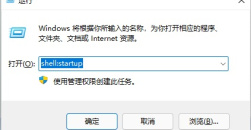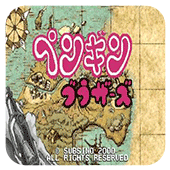《Win11》启动项文件夹在什么地方
作为微软最新发布的操作系统,Windows 11带来了许多新功能和改进。作为一个计算机爱好者或是普通用户,你可能会好奇Win11的启动项文件夹位于何处,以便进行一些自定义设置或管理任务。在本文中,我们将探讨Win11的启动项文件夹的位置和一些相关的注意事项。
Win11启动项文件夹在哪里
Win11的启动项文件夹通常称为"启动文件夹",它存储了在系统启动时自动运行的程序的快捷方式。这些程序可以是自动更新的软件、系统工具、驱动程序或其他用户自定义的任务。通过在启动文件夹中添加或删除程序的快捷方式,用户可以自由控制系统启动时自动运行的内容。
Win11的启动文件夹位置与以往的Windows版本有所不同。在过去的Windows版本中,启动文件夹通常位于"开始"菜单中的特定文件夹下,用户可以轻松访问。然而,在Win11中,微软对启动文件夹进行了一些改变。
要找到Win11的启动文件夹,可以按下"Win + R"组合键打开运行对话框,然后输入"shell:startup"并点击"确定"。此操作将直接打开启动文件夹所在的位置。用户也可以通过在资源管理器的地址栏中输入"%APPDATA%\Microsoft\Windows\Start Menu\Programs\Startup"来访问该文件夹。这两种方法都能找到类似于"C:\Users\用户名\AppData\Roaming\Microsoft\Windows\Start Menu\Programs\Startup"的路径。
值得注意的是,这个文件夹中可能会有一些隐藏的快捷方式。如果你发现启动文件夹中没有你期望的程序快捷方式,可能是因为它被隐藏了。你可以通过右键单击文件夹内的空白区域,选择"属性",在弹出的窗口中取消选择"隐藏已知文件类型的扩展名"和"隐藏受保护的操作系统文件(推荐)"的选项,然后点击"确定"进行相关设置。
在设置启动项时,还要注意一些细节。首先,不推荐将太多的程序添加到启动文件夹中,否则系统启动时将耗费更多的时间。只添加必要的程序或任务即可。其次,务必确保所添加的程序快捷方式是有效的,否则可能会导致启动过程中的错误。最后,定期检查启动文件夹中的内容,并根据需要进行删除或添加操作,以保持系统的健康运行和良好的用户体验。
总的来说,Win11的启动项文件夹位于特定的位置,用户可以通过运行对话框或资源管理器来访问。通过管理启动文件夹中的内容,用户可以自定义系统启动时自动运行的程序,同时也需注意合理设置以保持系统的良好性能。希望本文对你了解Win11启动项文件夹的位置有所帮助。
-
2024-04-24 魏虎娃
-
2024-04-22 魏虎娃
-
2024-04-16 魏虎娃
-
2024-04-15 魏虎娃
-
2024-04-03 魏虎娃
-
2024-03-29 魏虎娃
-
 《win11》图片不显示缩略图怎么办
《win11》图片不显示缩略图怎么办
2024-03-27
-
 《win11》自动清理垃圾怎么设置
《win11》自动清理垃圾怎么设置
2024-03-25
-
 《Win11》照片查看器误删了怎么办
《Win11》照片查看器误删了怎么办
2024-03-21
-
 《win11》系统日志在哪里查看
《win11》系统日志在哪里查看
2024-03-18
-
 《win11》电脑投屏功能在哪里打开
《win11》电脑投屏功能在哪里打开
2024-03-13
-
1
9.6
-
2
9.0
-
3
9.1
-
1
9.5
-
2
9.6
-
3
9.1
-
4
8.8
-
5
9.6
-
6
9.2
-
7
8.9